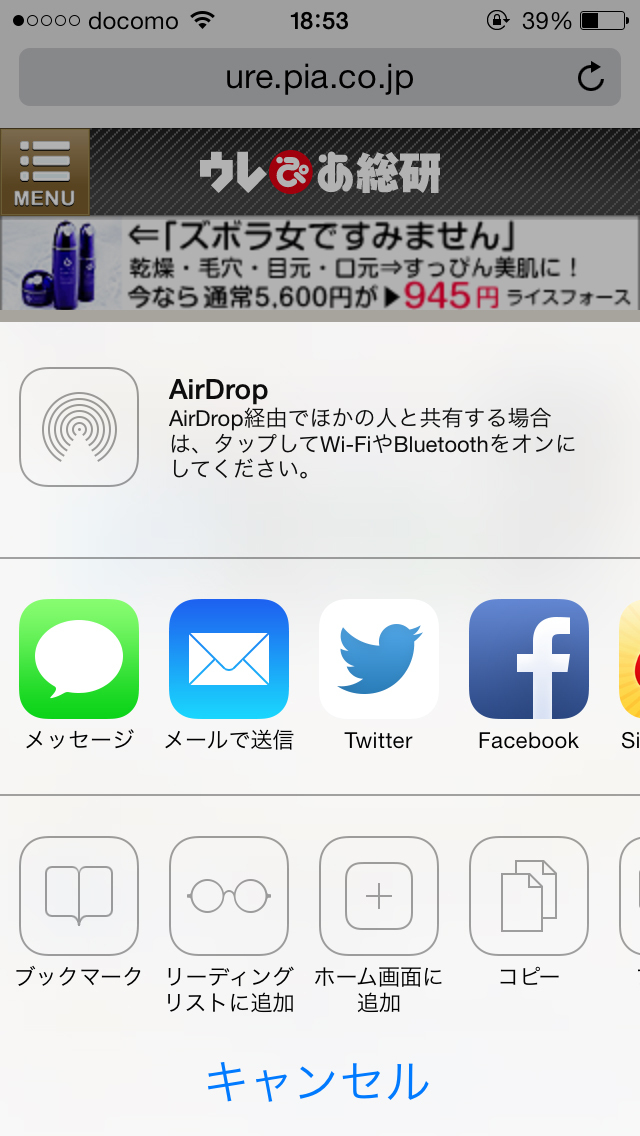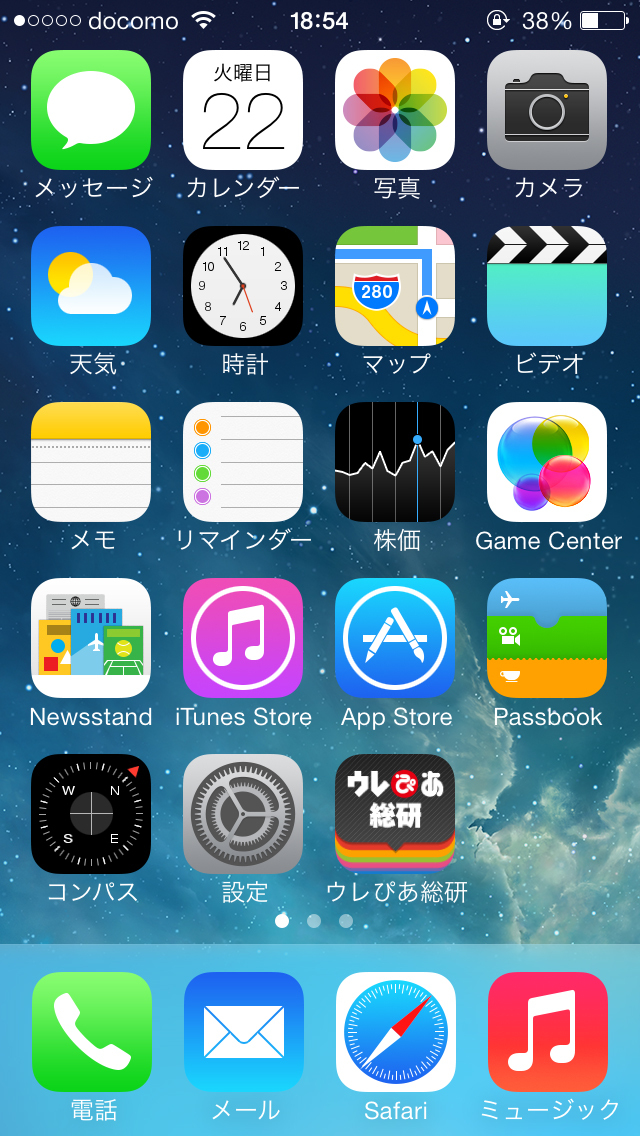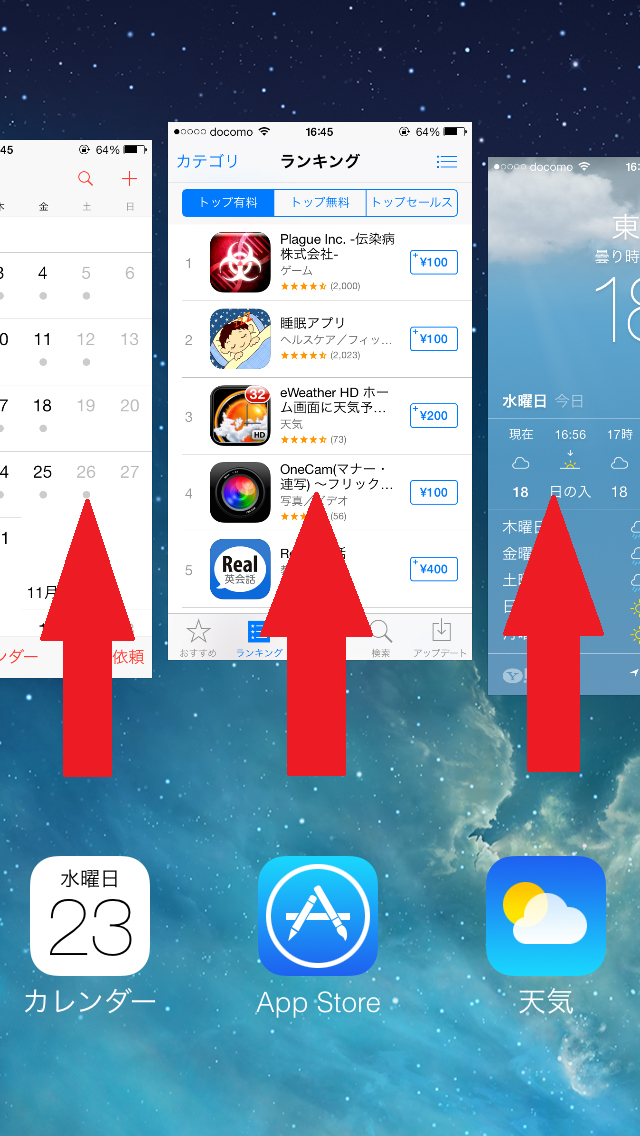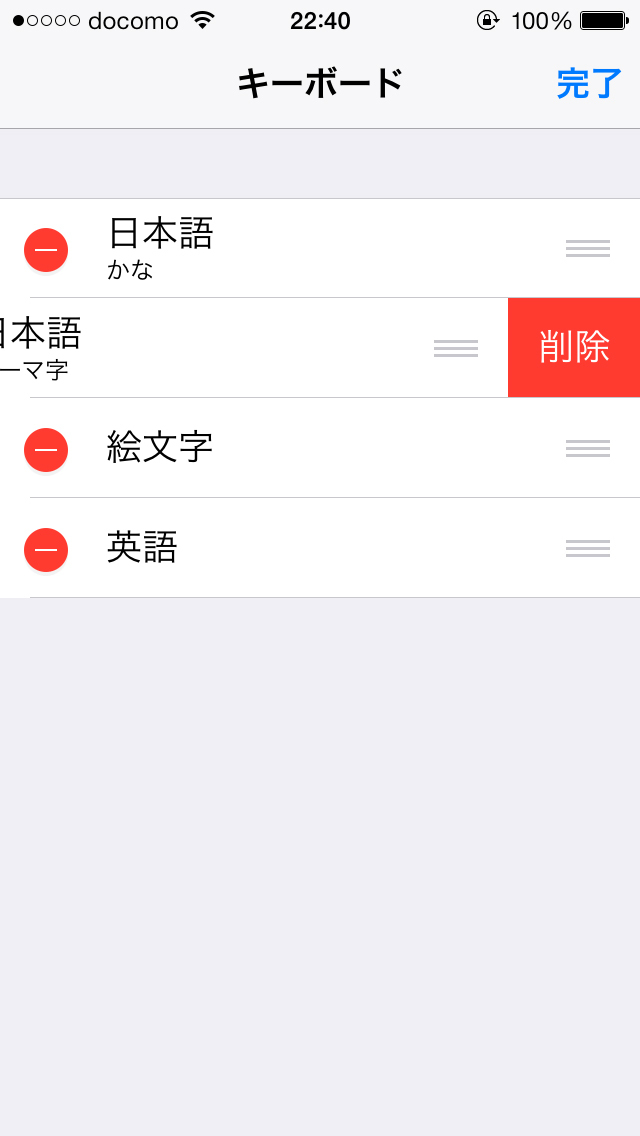毎日見るホームページはブックマークをホーム画面に追加!
毎日アクセスするお気に入りのホームページをブックマークしている人も多いのではないでしょうか?
Safariを開いてブックマークを開くより、もっと手軽な方法があります!
いつも見ているページの下部にある[↑]をタップして、「ホーム画面に追加」を選ぶだけ。すると、ブックマークがホーム画面に直接置くことができ、まるでアプリを起動させるようにワンタップでアクセスできるようになるので、手間も時間も省けます!
開きすぎたアプリは3本指で一気消し!
ホームボタンを2回押すと、マルチタスクが起動し、いま使用しているアプリを確認することができます。使っていないアプリを起動させておくと電池消費も早くなるので、さくっと消してしまいましょう。
アプリのプレビュー画面を上にスライドさせればアプリを終了させることができますが、ひとつひとつ消していくのは面倒! その場合は、アプリのプレビュー画面が3つ並ぶように表示し、三本指で上にスライドさせれば3つ一気にアプリを消すことができますよ!
iOS6まではひとつずつでしかアプリを終了できませんでしたが、iOS7から一気に便利になりました!
また、ヘビロテしているアプリはあえて消さず、使いたい時にマルチタスクから起動させる、というちょこ技も覚えておくと便利です!
使わないキーボードは思い切って消してしまおう!
文字入力に慣れてくると、使うキーボードが決まってきますよね。フリック入力が得意ならテンキー、パソコンと同じように入力したいならフルキーボードなど。
そうすると、キーボードを切り替える際に使わないキーボードが出てきてちょっと煩わしく思うこともあるかも。
それなら、使わないキーボードは思い切って削除しちゃいましょう!
「設定」→「一般」→「キーボード」と進むと、いま現在使っているキーボードが表示されます。右上の編集をタップして、いらないキーボードを削除しましょう。
また使いたくなったときは、「新しいキーボードを追加」から削除したキーボードを再び追加することができるので安心です。
いかがでしたか? このほかにもiPhoneにはさまざまな便利なちょこ技が隠されています。使っていくうちに自分で発見していくのも楽しいですよ!
たくさんiPhoneを触って、使いやすいワザを見つけて、オリジナルなiPhoneの使い方をどんどん見つけていきましょう!